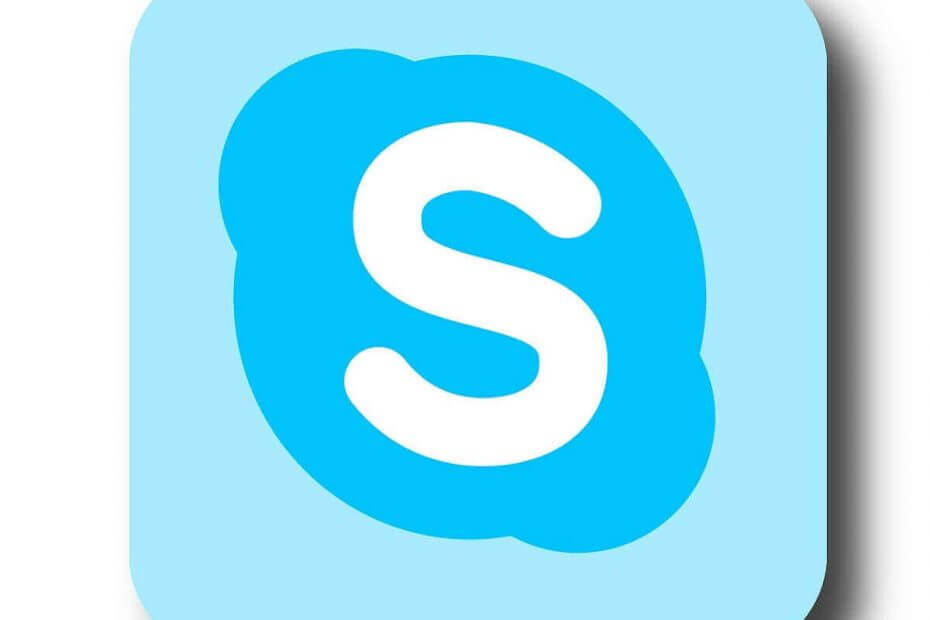- Skype est un excellent service de messagerie instantanée, mais de nombreux utilisateurs ont signalé divers problèmes avec celui-ci.
- Selon les utilisateurs, ils ne peuvent pas du tout se connecter en raison du message d'erreur Désolé, nous n'avons pas reconnu votre information de connexion.
- Pour résoudre ce problème, vérifiez vos paramètres antivirus ou essayez d'utiliser Skype pour le Web comme solution de contournement.
- Ce n'est qu'un des nombreux problèmes Skype que vous pouvez rencontrer. Si vous rencontrez d'autres problèmes avec Skype, consultez notre Centre Skype pour plus de solutions.

Skype est l'un des services de messagerie les plus populaires, mais malheureusement, les utilisateurs ont signalé certains problèmes avec Windows 10. Selon eux, ils ne peuvent pas se connecter à Skype et chaque tentative de connexion est suivie par Désolé, nous n'avons pas reconnu vos informations de connexion Message d'erreur.
Comment puis-je corriger Désolé, nous n'avons pas reconnu l'erreur de vos informations de connexion sur Skype ?
Skype est l'une des applications de messagerie les plus populaires sur Windows, mais des problèmes avec Skype peuvent parfois survenir. En parlant de problèmes Skype, voici quelques-uns des problèmes courants signalés par les utilisateurs :
- Skype ne reconnaît pas les détails de connexion – Ce message peut apparaître si votre nom d'utilisateur ou votre mot de passe n'est pas correct. Si vous obtenez cette erreur, vérifiez vos informations de connexion. Si tout est en ordre, vous devrez peut-être réinitialiser votre mot de passe.
- Le nom Skype et le mot de passe n'ont pas été reconnus - Cela peut être un problème avec votre client Skype, donc si vous rencontrez ce problème, réinstallez Skype et vérifiez si le message d'erreur apparaît toujours.
- Skype ne peut pas se connecter – C'est un autre problème avec Skype que vous pouvez rencontrer. Si vous obtenez cette erreur, assurez-vous de vérifier si les serveurs Skype fonctionnent correctement. S'il y a un problème avec les serveurs Skype, vous devrez attendre que Microsoft résolve le problème.
- Skype oups s'il vous plaît vérifier vos coordonnées – Parfois, vous pourriez recevoir ce message à la place. Il s'agit d'un problème similaire, et afin de le résoudre, assurez-vous d'essayer toutes les solutions de notre article.
1. Réinstaller Skype
Ne pas pouvoir se connecter à Skype peut être un gros problème, et l'une des solutions potentielles consiste à réinstaller l'application. Désinstallez simplement l'application, redémarrez votre ordinateur et essayez de l'installer à nouveau.
Les utilisateurs ont signalé qu'ils ne pouvaient pas installer Skype en utilisant le même fichier d'installation, il est donc recommandé de télécharger la dernière version complète de Skype.
La version complète de Skype est en fait une installation hors ligne qui ne télécharge aucun fichier.
L'installation hors ligne contient tous les fichiers nécessaires, et c'est parfait si vous ne disposez pas d'une connexion Internet constante pour installer Skype.
Afin de supprimer complètement Skype, ainsi que tous ses fichiers et entrées de registre, il est conseillé d'utiliser un logiciel de désinstallation.
Si vous n'êtes pas familier, ce sont des types spéciaux d'applications créées pour supprimer complètement n'importe quel programme de votre PC.
En utilisant ces outils, vous pouvez désinstaller complètement Skype et supprimer tous les fichiers et entrées de registre associés à Skype. Grâce à ces outils, ce serait comme si Skype n'était jamais installé sur votre PC.
Si vous recherchez un logiciel de désinstallation, il existe de nombreux excellents outils que vous pouvez essayer, mais les meilleurs sont Programme de désinstallation Revo et Programme de désinstallation IOBit.
Ces outils sont incroyablement simples à utiliser, vous devriez donc pouvoir supprimer n'importe quelle application sans aucun problème.
2. Changer le numéro de série de votre disque dur

Parfois, vous obtiendrez un Désolé, nous n'avons pas reconnu vos informations de connexion message d'erreur si Skype bloque votre disque durnuméro de série.
Pour résoudre ce problème, vous devez modifier le numéro de série de votre disque dur. Vous pouvez le faire de plusieurs manières différentes, mais la solution la plus simple consiste à télécharger le changeur de numéro de série de disque dur.
Après avoir téléchargé cet outil, il vous suffit de l'exécuter, sélectionnez votre principal cloison, ce serait généralement C, et vous devriez voir un numéro de série de disque dur composé de huit caractères séparés par un tiret.
Modifiez un peu le numéro de série, par exemple, vous pouvez simplement modifier un seul caractère et cliquer sur le bouton Changer bouton. Après cela, votre numéro de disque dur doit être modifié.
- LIRE AUSSI: Correction: Problème Skype avec le périphérique de lecture sous Windows 10
Le numéro de série du disque dur change à chaque fois que vous formatez votre disque. Par conséquent, cette procédure devrait être inoffensive et les utilisateurs n'ont signalé aucun problème après avoir modifié le numéro de série de leur disque dur.
Si vous craignez que quelque chose ne tourne mal, créez un Restauration du système point ou image du disque dur.
3. Vérifiez vos paramètres antivirus
Antivirus et pare-feu le logiciel peut parfois interférer avec Skype, assurez-vous donc de vérifier ses paramètres.
Les utilisateurs ont signalé des problèmes avec Eset Smart Security, et après avoir désactivé l'option d'analyse du protocole SSL, le problème avec Skype a été résolu.
Gardez à l'esprit que presque tous les programmes antivirus peuvent provoquer l'apparition de cette erreur, vérifiez donc si votre logiciel antivirus dispose d'une option pour analyser le protocole SSL et désactivez-la.
Si vous ne trouvez pas cette option, vous pouvez supprimer temporairement votre antivirus et vérifier si cela résout le problème.
Si la suppression de votre antivirus résout le problème, vous pouvez envisager de passer à un autre logiciel antivirus.
Il existe de nombreux excellents outils antivirus, mais les meilleurs sont Bitdefender, Antivirus Panda, et BullGuard, alors n'hésitez pas à essayer l'un d'entre eux.
Tous ces outils offrent une excellente protection et n'interfèrent en aucune manière avec votre système ou vos applications, alors n'hésitez pas à les essayer.
4. Utilisez Skype pour le Web ou essayez de vous connecter sur un autre appareil
Si vous obtenez Désolé, nous n'avons pas reconnu vos informations de connexion message d'erreur, le problème peut provenir de votre client Skype de bureau.
Pour vérifier si ce problème n'affecte que le client de bureau, nous vous conseillons d'essayer de vous connecter à Skype pour le Web et de vérifier si le problème apparaît.
En outre, vous pouvez également essayer de vous connecter à Skype sur votre téléphone ou sur un autre PC.
Si Skype pour le Web et Skype sur votre téléphone fonctionnent sans problème, cela signifie que le problème est causé par le client de bureau, vous devez donc le réinstaller.
Note de l'éditeur: Cet article continue à la page suivante.
Questions fréquemment posées
La cause la plus fréquente de ce problème est une installation Skype endommagée. Pour le résoudre, essayez de réinstaller Skype.
Après avoir supprimé votre compte Skype, toutes les données de vos données Skype seront définitivement supprimées.
Pour ouvrir Skype dans le navigateur, accédez au site Web de Skype et connectez-vous. Cliquez sur votre nom dans le coin supérieur droit et choisissez Utiliser Skype en ligne dans le menu.